KYMCO推出的Noodoe,是套能透過手機app與車輛連線的系統,機車大家都知道如何操作,但這相當新穎的Noodoe又該如何使用呢?現在Moto7就來教你如何使用。(使用版本Verson 1.0.1)
使用Noodoe 的第一步
首先根據自己的手機平台,前往apple store或Google play搜尋KYMCO Noodoe,即可找到Noodoe app。首次使用,必須先進行註冊,而註冊需要上傳一張頭像來代表自己。一般在第一次註冊完成後,就會進入車輛配對過程的說明,打開車輛電門後,常按車上的橘色確定鈕,就會進入使用者選單,可以看到已配對或是新增使用者。選擇新增使用者後,開啟手機藍牙後進入Noodoe App的設定頁,選擇機車設定,點選狀態會跳出選擇配件的頁面。

下載App後的第一步就是建立帳號。

打開電門,按住確定鈕五秒。

進入配對手機畫面,如果之前有配對過,會顯示已配對過的使用者,一樣選取新使用者按確認鍵。

進入機車設定,點選狀態
稍等一會在選擇頁面就會跳出Noodoe藍牙名稱,點選後在手機與儀錶都會顯示藍牙配對碼,確認無誤後點選手機上的配對,車上也要按下右把手上的確認鈕。沒意外的話,就會配對成功,在Noodoe App的狀態也會顯示已連線,當然配對也能在之後來進行配對。在使用前,Noodoe會要求GPS權限,由於這對Noodoe許多機能來說都是需要的功能,建議允許Noodoe取用手機的GPS。

在選擇配件選單會出現Noodoe藍牙名稱。

確認配對碼沒錯就點選手機的配對,車上也要按下確認鍵。
配對影片
Noodoe App 快速上手指南
首頁
啟動手機App之後,畫面首頁就是各種風格的儀表設計,也是下方功能選單中的第一個。App已經預設訂閱KYMCO,所以能看到KYMCO所提供的各種儀錶面版,未來如果有訂閱其他Noodoe使用者,對方所創作的面板也都會在這顯示。另外在左上角可以開啟尋找機車功能,只要有配對好並紀錄,就能快速找到上次停車的位置。

路邊停滿機車,Noodoe的尋找我的機車功能就派上用場。

尋求我的機車能更快速的從停車場中找到愛車,不過精準度受限手機GPS的誤差,iOS會另外顯示誤差值。

點選首頁左上角可進入尋找我的機車模式,有兩種模式可切換。
尋車影片
往右滑一頁就是根據時間顯示最新上傳的面版,再往右滑一頁則是依熱門度分類,是根據面版下載的情況來排序,最多人下載的面板會優先顯示,在這可以看到大多數人喜歡的面版設計,如果有喜歡的作品,都能點選作者來訂閱追蹤,一但追蹤之後,該作者上傳的面版都會出現在訂閱頁面,方便之後下載作者的新作品(在Noodoe中稱為收集)

首頁各項功能

首頁分訂閱、最新、熱門,左右滑動切換。
我的儀表板
下方功能選單第二個是「我的儀表板」,分為「我的創作」與「已收集」,已收集當然就是顯示已經下載下來的其他面版作品,我的創作則是自己設計的面版作品。下方功能選單中間圖示,就是Noodoe相當強調的創作面版功能,可自行創作各式面版,來自用或是上傳分享。

我的儀錶版的各項功能
Noodoe最主要的上傳面板功能,也是在「我的儀表板」這裡,內建預設為時速錶,另外還可以自行上傳三種面版,只要輕碰面版圖示就可切換,只要是可自行上傳的位置處,「我的創作」與「已收集」頁面下的面板旁就會出現安裝按鈕,點選後即可上傳至車輛。

點選安裝後,車輛會顯示上傳進度。

上傳完成就會顯示在Noodoe儀錶上了。
上傳儀錶影片
建立
這是Noodoe App相當重要的功能之一,能創作面版,詳細的操作介紹請看第三頁的說明。